foxmail怎么导入通讯录?为了防止通讯录数据的丢失,我们往往需要将通讯录导出,需要的时候导入就行了。那么foxmail邮箱怎么批量导入通讯录呢?今天系统城给大家带来了foxmail批量导入通讯录的方法,不知道如何导入通讯录的用户赶快来了解下吧。


Foxmail是一款基于internet规范专业且好用的电子邮件客户端管理软件。整个软件的界面非常的简洁,软件操作起来也是非常简单的,所有邮件的收发都可以在这里轻松完成,用户们还可以根据邮件的标签、待办等等的特性来进行邮件的管理,有需要的朋友快来免费下载试试吧。
foxmail怎么导入通讯录
1、打开Foxmail;
2、点击通讯录图标;
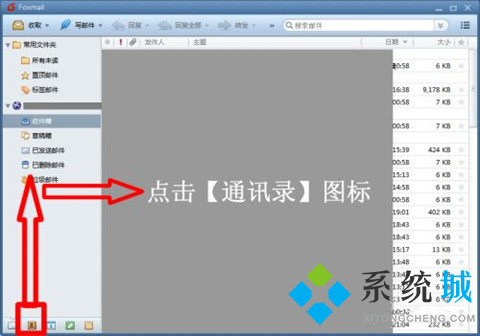
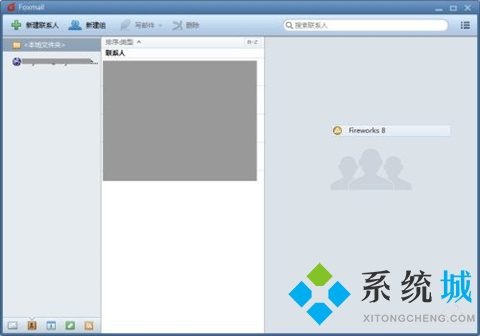
3、点击右上角图标,选择导入—》csv文件(*.csv)…
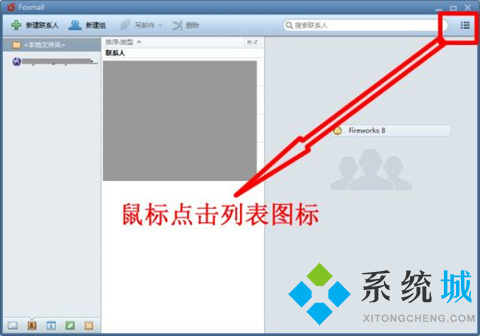
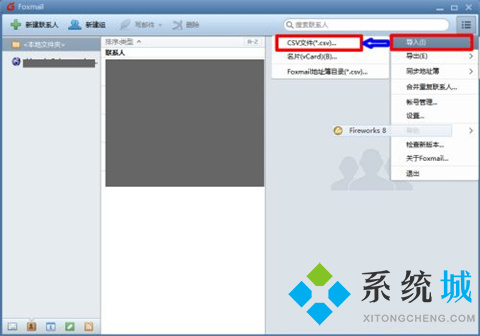
4、选择通讯录文件,点击下一步;
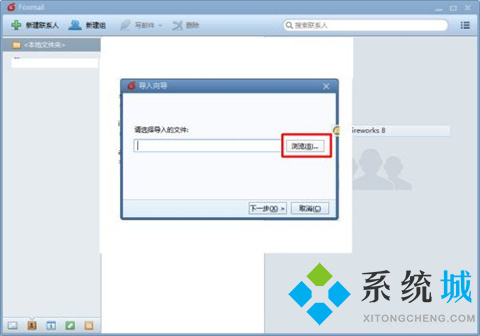
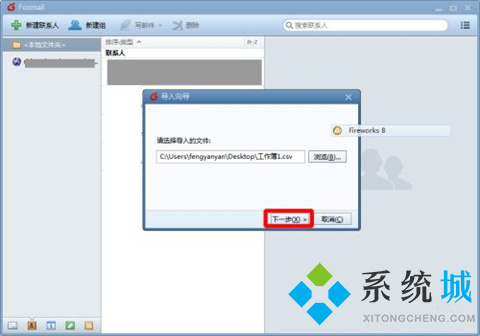
5、导入向导中;
1.文本字段指:通讯录csv文件中的表头;
2.地址薄字段指:foxmail用户属性;
如下图:
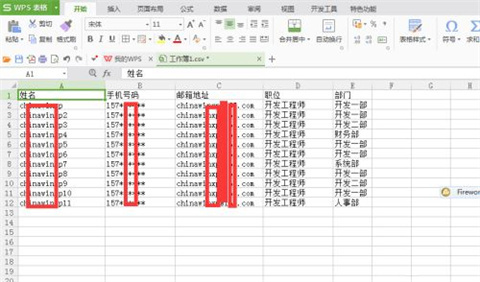
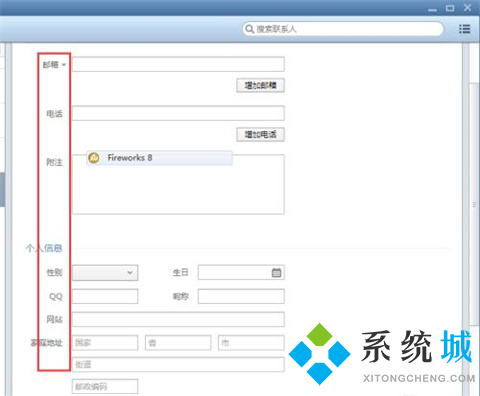
6、默认勾选的文本字段,则表示字段匹配成功;没有勾选的,需要手工选择匹配;
比如:通讯录csv文件中的手机号码,在地址薄中则是手机;需要指定映射。
步骤如下:
1.勾选手机号码前面的复选框,会弹出一个更改映射文本框;
2.选择手机,点击确定;
其他字段的映射是同样的步骤;
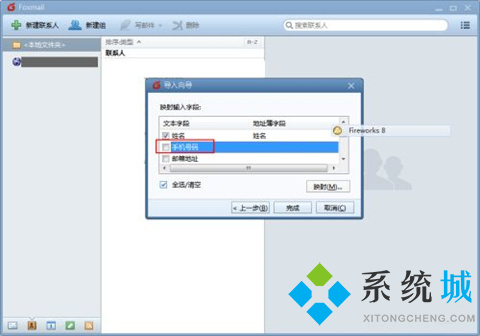
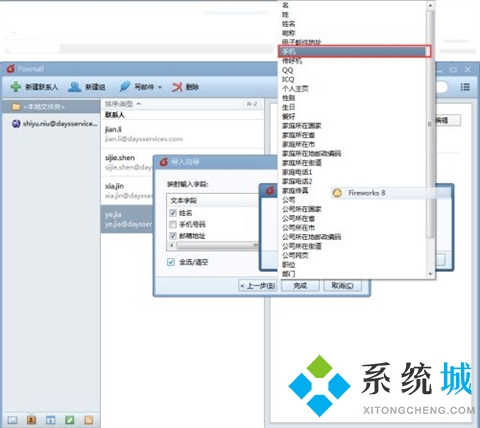

7、映射完成后,点击完成。
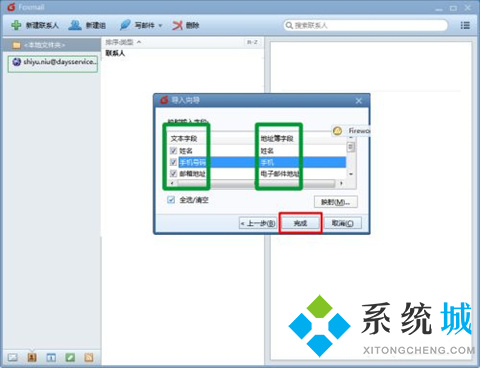
8、通讯录导入成功!
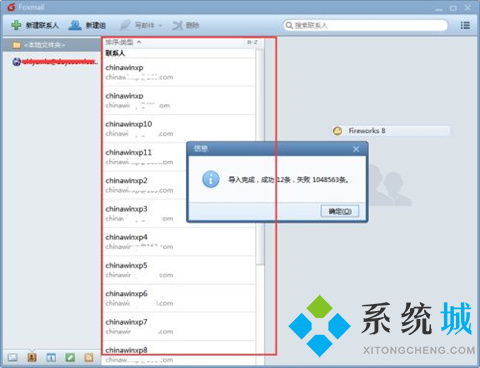
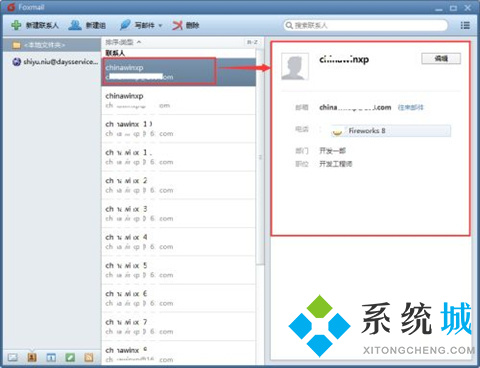
总结:
1、打开Foxmail;
2、点击通讯录图标;
3、点击右上角图标,选择导入—》csv文件(*.csv)…
4、选择通讯录文件,点击下一步;
5、导入向导;
6、默认勾选的文本字段,则表示字段匹配成功;没有勾选的,需要手工选择匹配;
7、映射完成后,点击完成。
8、通讯录导入成功!
以上的全部内容就是系统城给大家提供的foxmail怎么导入通讯录的具体操作方法介绍啦~希望对大家有帮助,还有更多相关内容敬请关注本站,系统城感谢您的阅读!
 站长资讯网
站长资讯网